إصلاح تعذر على Windows الاتصال بخدمة Group Policy Client
نشرت: 2017-10-22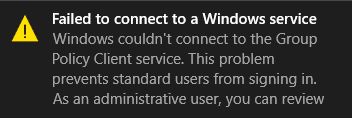
إصلاح تعذر على Windows الاتصال بخدمة عميل نهج المجموعة: إذا كنت تواجه الخطأ أعلاه أثناء محاولة تسجيل الدخول إلى حساب غير المسؤول ، فأنت في المكان الصحيح حيث سنناقش اليوم كيفية إصلاح هذه المشكلة. يشير الخطأ بوضوح إلى فشل خدمة عميل نهج المجموعة أثناء محاولة تسجيل دخول المستخدمين غير المسؤولين إلى Windows. أثناء استخدام حساب المسؤول ، لا يوجد مثل هذا الخطأ ويمكن للمستخدم تسجيل الدخول بسهولة إلى Windows 10.
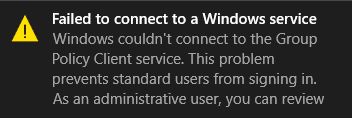
بمجرد أن يحاول المستخدم القياسي تسجيل الدخول إلى Windows ، يرى / ترى رسالة خطأ "تعذر على Windows الاتصال بخدمة Group Policy Client. يرجى استشارة مسؤول النظام الخاص بك. " تقول بوضوح استشر مسؤول النظام الخاص بك لأنه يمكن للمسؤولين تسجيل الدخول إلى النظام وعرض سجلات الأحداث لفهم الخطأ بشكل أفضل.
يبدو أن المشكلة الرئيسية هي أن خدمة Group Policy Client لا تعمل عندما حاول المستخدم القياسي تسجيل الدخول ، وبالتالي ، يتم عرض رسالة الخطأ. بينما يمكن للمسؤولين تسجيل الدخول إلى النظام ، إلا أنهم سيرون أيضًا رسالة الخطأ في الإشعار "فشل الاتصال بخدمة Windows. تعذر على Windows الاتصال بخدمة GPSvc. تمنع هذه المشكلة المستخدمين القياسيين من تسجيل الدخول "لذا دون إضاعة أي وقت ، دعنا نرى كيفية إصلاح Windows بالفعل لا يمكن الاتصال بخطأ خدمة عميل نهج المجموعة بمساعدة دليل استكشاف الأخطاء وإصلاحها المدرج أدناه.
محتويات
- إصلاح تعذر على Windows الاتصال بخدمة Group Policy Client
- الطريقة الأولى: تعيين خدمة عميل نهج المجموعة إلى تلقائي
- الطريقة الثانية: جرب استعادة النظام
- الطريقة الثالثة: تشغيل SFC و DISM
- الطريقة الرابعة: إذا لم تتمكن من فتح إعداد Windows Update
- الطريقة الخامسة: إيقاف تشغيل Fast Startup (بدء التشغيل السريع)
- الطريقة 6: إصلاح التسجيل
- الطريقة 7: إصلاح التسجيل 2
إصلاح تعذر على Windows الاتصال بخدمة Group Policy Client
تأكد من إنشاء نقطة استعادة في حالة حدوث خطأ ما.
الطريقة الأولى: تعيين خدمة عميل نهج المجموعة إلى تلقائي
تأكد من تسجيل الدخول باستخدام الحساب الإداري لإجراء التغييرات التالية.
1.اضغط على Windows Key + R ثم اكتب services.msc واضغط على Enter.

2. ابحث عن خدمة عميل نهج المجموعة ثم انقر بزر الماوس الأيمن وحدد إيقاف.
3.الآن انقر نقرًا مزدوجًا فوقه وتأكد من ضبط نوع بدء التشغيل على تلقائي.
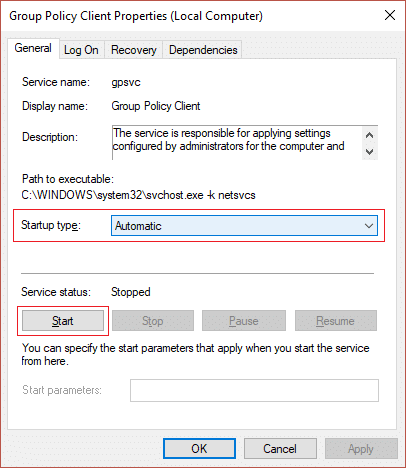
4. بعد ذلك ، انقر فوق ابدأ لبدء الخدمة مرة أخرى.
5. انقر فوق تطبيق ثم موافق.
6. أعد تشغيل جهاز الكمبيوتر الخاص بك وهذا سوف يصلح Windows لا يمكن الاتصال بخطأ خدمة عميل نهج المجموعة.
الطريقة الثانية: جرب استعادة النظام
1. اضغط على مفتاح Windows + R واكتب " sysdm.cpl " ثم اضغط على Enter.

2. حدد علامة التبويب System Protection (حماية النظام ) واختر System Restore (استعادة النظام).

3. انقر فوق التالي واختر نقطة استعادة النظام المطلوبة.

4 اتبع التعليمات التي تظهر على الشاشة لإكمال استعادة النظام.
5.بعد إعادة التشغيل ، قد تتمكن من إصلاح تعذر اتصال Windows بخطأ خدمة عميل نهج المجموعة.
الطريقة الثالثة: تشغيل SFC و DISM
1.اضغط على Windows Key + X ثم انقر على Command Prompt (Admin).

2- الآن اكتب ما يلي في cmd واضغط على Enter:
Sfc / SCANNOW sfc / scannow / offbootdir = c: \ / offwindir = c: \ windows (إذا فشل أعلاه فجرب هذا)

3.انتظر حتى تنتهي العملية المذكورة أعلاه ، وبمجرد الانتهاء ، قم بإعادة تشغيل جهاز الكمبيوتر الخاص بك.
4-أعد فتح cmd واكتب الأمر التالي واضغط على Enter بعد كل واحد:
أ) استبعاد / عبر الإنترنت / تنظيف الصورة / CheckHealth ب) استبعاد / عبر الإنترنت / تنظيف الصورة / ScanHealth ج) استبعاد / عبر الإنترنت / تنظيف الصورة / استعادة الصحة

5. دع الأمر DISM يعمل وانتظر حتى ينتهي.
6. إذا لم يعمل الأمر أعلاه ، فجرّب ما يلي:
Dism / Image: C: \ offline / Cleanup-Image / RestoreHealth / المصدر: c: \ test \ mount \ windows التخلص / عبر الإنترنت / تنظيف الصورة / RestoreHealth / المصدر: c: \ test \ mount \ windows / LimitAccess
ملاحظة: استبدل C: \ RepairSource \ Windows بموقع مصدر الإصلاح الخاص بك (تثبيت Windows أو قرص الاسترداد).
7- قم بإعادة تشغيل جهاز الكمبيوتر الخاص بك لحفظ التغييرات ومعرفة ما إذا كنت قادرًا على إصلاح Windows لا يمكن الاتصال بخطأ خدمة عميل نهج المجموعة.
الطريقة الرابعة: إذا لم تتمكن من فتح إعداد Windows Update
1.اضغط على Windows Key + X ثم حدد Command Prompt (Admin).
2- اكتب الأمر التالي في cmd واضغط على Enter:
نتش إعادة تعيين winsock إصلاح netsh winsock

3. أعد تشغيل الكمبيوتر لحفظ التغييرات وتم حل الخطأ.
الطريقة الخامسة: إيقاف تشغيل Fast Startup (بدء التشغيل السريع)
1. اضغط على مفتاح Windows + R ثم اكتب " powercfg.cpl " واضغط على Enter لفتح خيارات الطاقة.
2. انقر فوق اختيار ما تفعله أزرار الطاقة في العمود العلوي الأيسر.
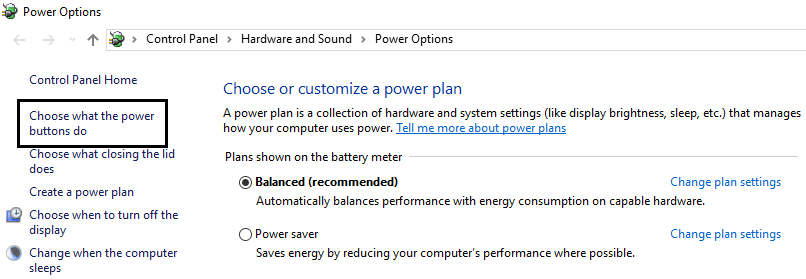
3- بعد ذلك ، انقر فوق تغيير الإعدادات غير المتوفرة حاليًا.

4. قم بإلغاء تحديد تشغيل بدء التشغيل السريع ضمن إعدادات إيقاف التشغيل.

5. الآن انقر فوق حفظ التغييرات وإعادة تشغيل جهاز الكمبيوتر الخاص بك.
يبدو أن هذا الحل مفيد ويجب أن يتعذر على إصلاح Windows الاتصال بخطأ خدمة عميل نهج المجموعة.
الطريقة 6: إصلاح التسجيل
1.اضغط على Windows Key + R ثم اكتب regedit واضغط على Enter لفتح محرر التسجيل.

2- انتقل الآن إلى المفتاح التالي في محرر التسجيل:
الكمبيوتر \ HKEY_LOCAL_MACHINE \ SYSTEM \ CurrentControlSet \ Services \ GPSvc
3- بعد ذلك ، ابحث عن قيمة مفتاح imageepath وتحقق من بياناته. في حالتنا ، بياناته هي svchost.exe -k netsvcs.
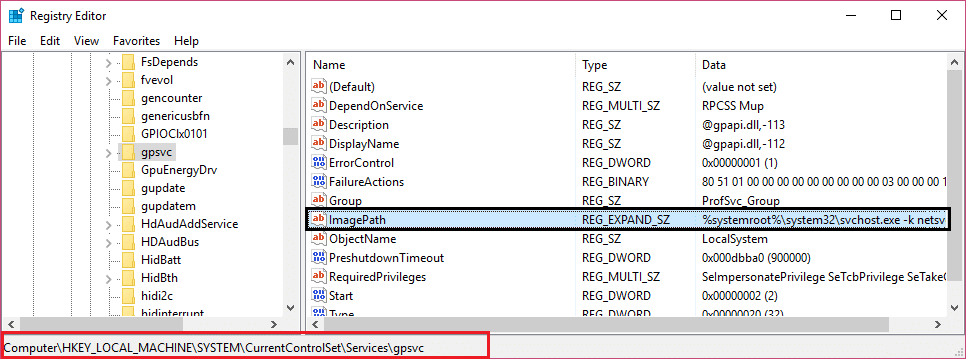
4.هذا يعني أن البيانات المذكورة أعلاه هي المسؤولة عن خدمة GPSvc.
5- انتقل الآن إلى المسار التالي في محرر التسجيل:
HKEY_LOCAL_MACHINE \ SOFTWARE \ Microsoft \ Windows NT \ CurrentVersion \ SvcHost

6. في الجزء الأيمن من النافذة ، حدد موقع netsvcs ثم انقر فوقه نقرًا مزدوجًا.
7.تحقق من حقل بيانات القيمة وتأكد من عدم فقدان GPSvc. إذا لم يكن موجودًا ، فقم بإضافة قيمة gpsvc وكن حذرًا جدًا في القيام بذلك لأنك لا تريد حذف أي شيء آخر. انقر فوق "موافق" وأغلق مربع الحوار.
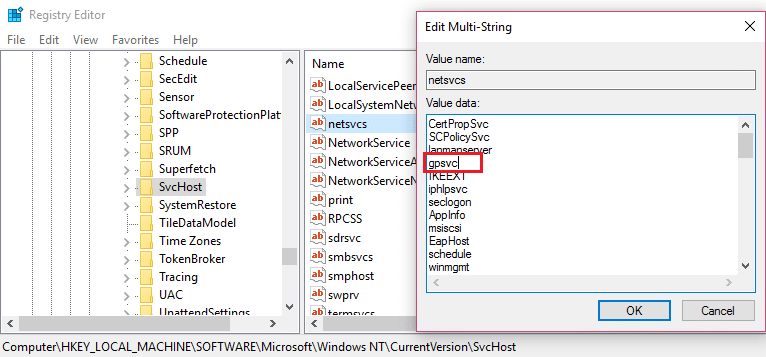
8- بعد ذلك ، انتقل إلى المجلد التالي:
HKEY_LOCAL_MACHINE \ SOFTWARE \ Microsoft \ Windows NT \ CurrentVersion \ SvcHost \ netsvcs
(هذا ليس هو نفس المفتاح الموجود ضمن SvcHost ، فهو موجود ضمن مجلد SvcHost في جزء النافذة الأيسر)
9- إذا لم يكن مجلد netsvcs موجودًا ضمن مجلد SvcHost ، فأنت بحاجة إلى إنشائه يدويًا. للقيام بذلك ، انقر بزر الماوس الأيمن فوق مجلد SvcHost وحدد جديد> مفتاح . بعد ذلك ، أدخل netsvcs كاسم المفتاح الجديد.
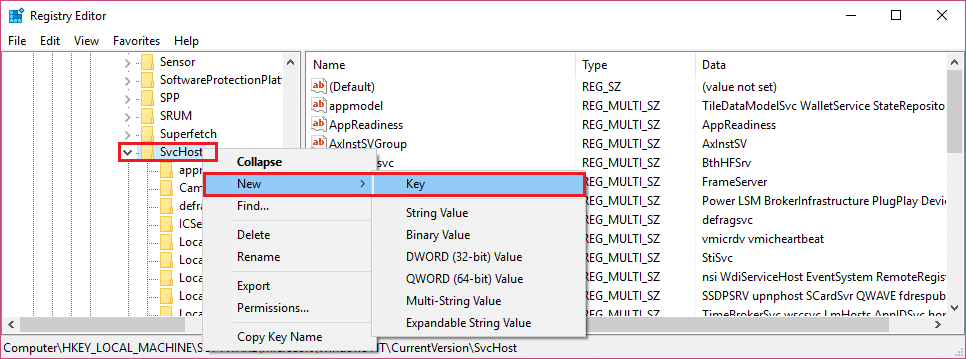
10- حدد مجلد netsvcs الذي أنشأته للتو ضمن SvcHost وفي الجزء الأيسر ، انقر بزر الماوس الأيمن وحدد قيمة جديدة> DWORD (32 بت) .
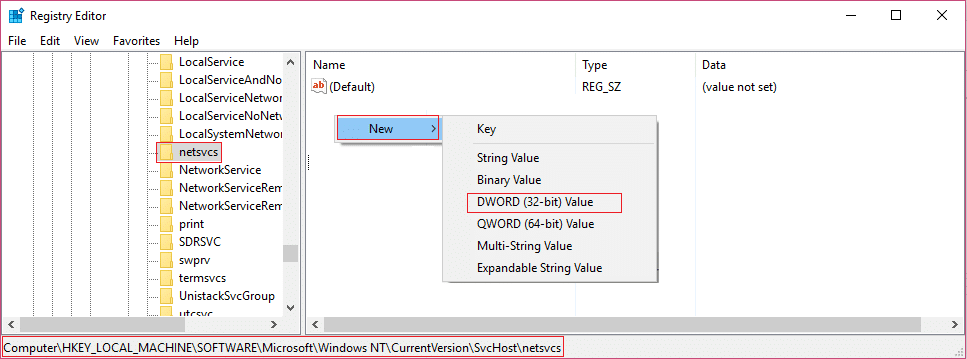
11.الآن أدخل اسم DWORD الجديد باسم CoInitializeSecurityParam وانقر فوقه نقرًا مزدوجًا.
12- اضبط بيانات القيمة على 1 وانقر فوق "موافق" لحفظ التغييرات.
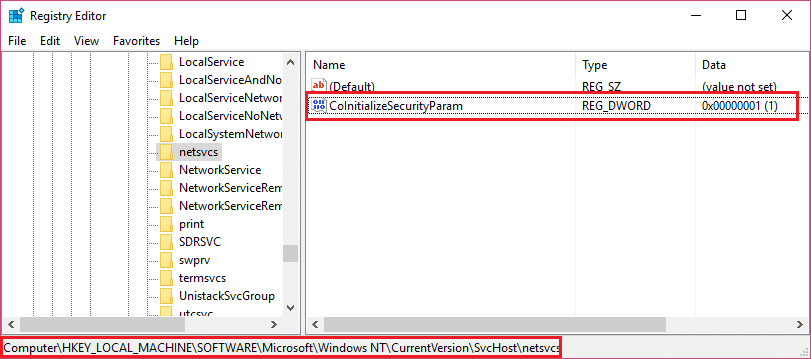
13- الآن بالمثل قم بإنشاء قيمة DWORD الثلاثة التالية (32 بت) ضمن مجلد netsvcs وأدخل بيانات القيمة كما هو محدد أدناه:
اسم بيانات قيمة DWORD CoInitializeSecurityAllowLowBox: 1 CoInitializeSecurityAllowInteractiveUsers: 1 إمكانيات المصادقة: 3020
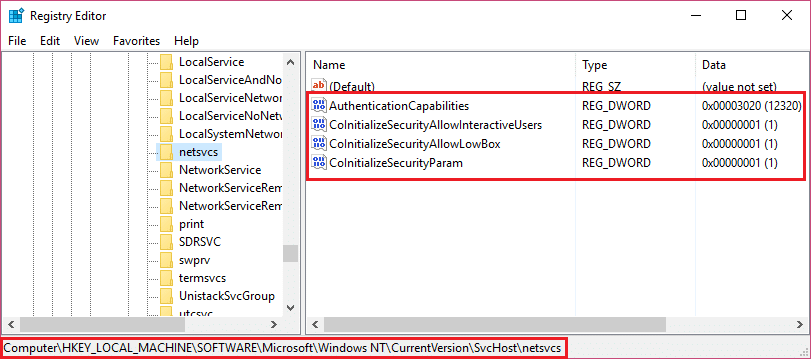
14.انقر فوق موافق بعد تعيين قيمة كل منها وأغلق محرر التسجيل.
الطريقة 7: إصلاح التسجيل 2
1.اضغط على Windows Key + R ثم اكتب regedit واضغط على Enter لفتح محرر التسجيل.
2- انتقل إلى مفتاح التسجيل التالي:
HKEY_LOCAL_MACHINE \ SYSTEM \ CurrentControlSet \ Services \ gpsvc
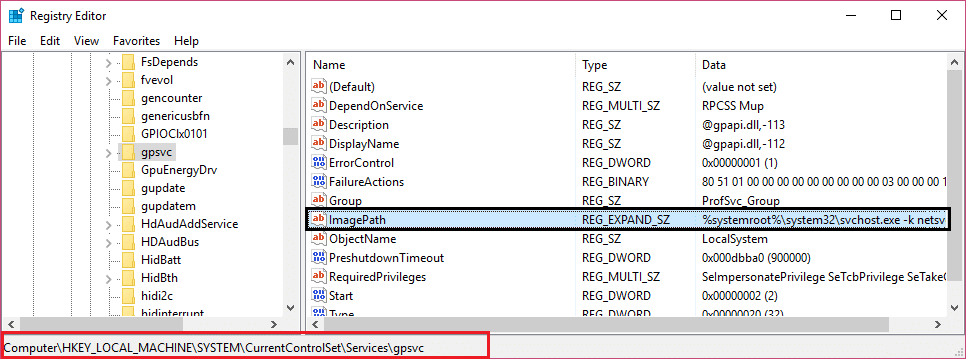
3. فقط تأكد من أن المفتاح أعلاه في مكانه ثم تابع.
4- انتقل الآن إلى المفتاح التالي:
HKEY_LOCAL_MACHINE \ SOFTWARE \ Microsoft \ Windows NT \ CurrentVersion \ Svchost
5. انقر بزر الماوس الأيمن فوق Svchost وحدد New> Multi-String Value.

6. قم بتسمية هذه السلسلة الجديدة باسم GPSvcGroup ثم انقر نقرًا مزدوجًا عليها لتغيير قيمتها إلى GPSvc واضغط على موافق.

7.And مرة أخرى انقر بزر الماوس الأيمن على Svchost وحدد جديد> مفتاح.
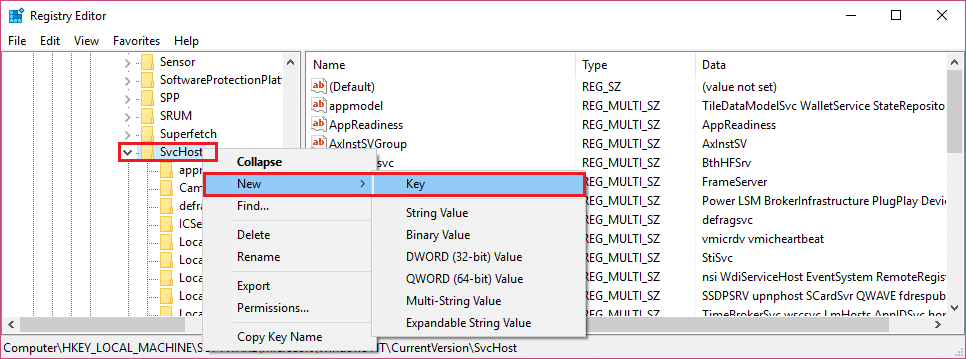
8. قم بتسمية هذا المفتاح باسم GPSvcGroup واضغط على Enter.
9- الآن انقر بزر الماوس الأيمن على GPSvcGroup وحدد قيمة جديدة> DWORD (32 بت).
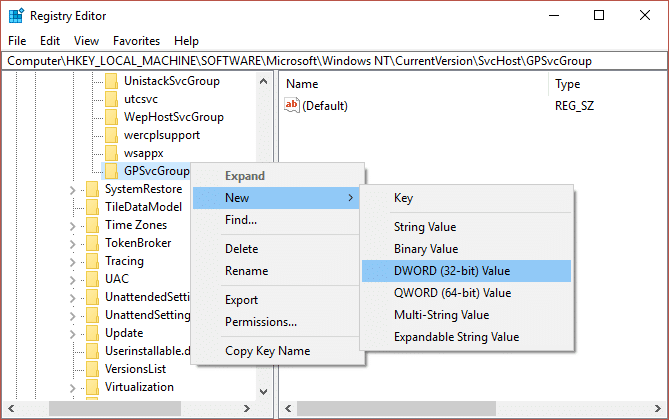
10- قم بتسمية DWORD هذه على أنها قدرات المصادقة وانقر عليها نقرًا مزدوجًا لتغيير قيمتها إلى 12320 (تأكد من أنك تستخدم القاعدة العشرية).
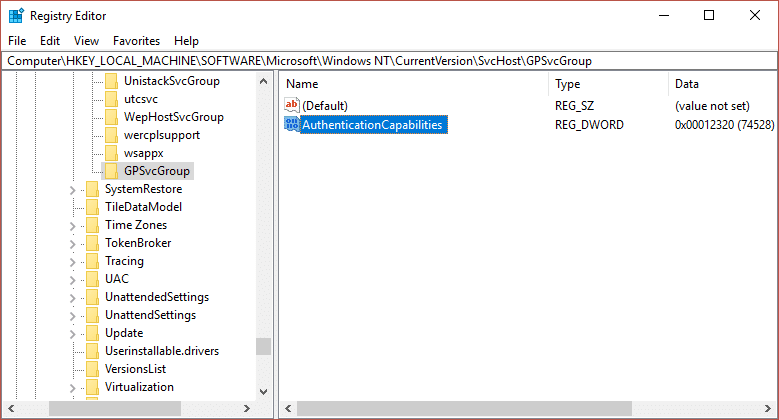
11- وبالمثل ، قم بإنشاء DWORD جديد يسمى ColnitializeSecurityParam وقم بتغيير قيمته إلى 1 .
12- أغلق محرر التسجيل وأعد تشغيل الكمبيوتر.
موصى به لك:
- إصلاح تطبيق الصور يستمر في التعطل في نظام التشغيل Windows 10
- كيفية إعادة تعيين Microsoft Edge إلى الإعدادات الافتراضية
- إصلاح حدث خطأ ما خطأ أثناء إنشاء حساب في Windows 10
- إصلاح تعطل تطبيق البريد والتقويم عند الفتح في نظام التشغيل Windows 10
هذا كل شيء ، لقد نجحت في إصلاح Windows ، ولم يتمكن من الاتصال بخطأ خدمة عميل نهج المجموعة ، ولكن إذا كان لا يزال لديك أي استفسارات بخصوص هذا الدليل ، فلا تتردد في طرحها في قسم التعليقات
